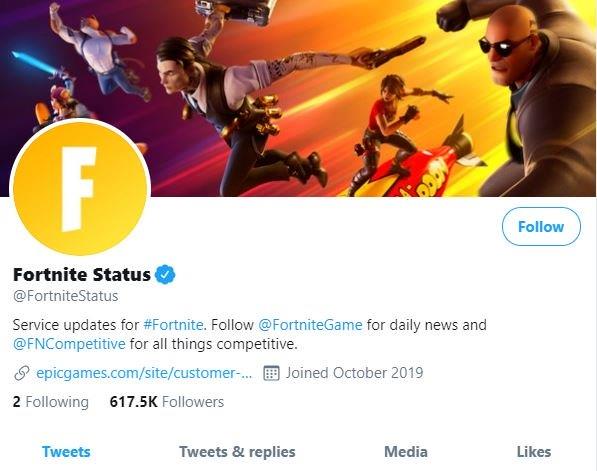Wenn Sie ein Fortnite-Spieler sind und kürzlich festgestellt haben, dass das Spiel auf Ihrem Nintendo Switch ständig abstürzt, kann dies auf kleinere Störungen oder auf schwerwiegendere Probleme zurückzuführen sein. In diesem Artikel zeigen wir Ihnen, wie Sie Absturzprobleme für dieses Spiel einfach beheben können.
Warum Fortnite auf Nintendo Switch abstürzt?
Es gibt keinen einzigen Grund, warum Fortnite auf einer bestimmten Plattform abstürzen könnte, in unserem Fall hier, dem Switch. Im Folgenden sind einige der häufigsten Faktoren aufgeführt, die dazu führen können, dass das Spiel unerwartet geschlossen wird.
Unerwarteter Spielfehler.
Jedes Spiel kann auf Fehler oder Fehler stoßen, die von Entwicklern manchmal nicht erwartet werden. Dies kann wiederum zu Problemen wie Abstürzen führen. Bisher weist die Switch-Version von Fortnite nur minimale Fehler auf. Wenn Ihr Spiel also weiterhin auf Ihnen abstürzt, versuchen Sie, die Konsole neu zu starten, und prüfen Sie, ob dies hilfreich ist.
Wenn sich nach einem Neustart nichts ändert, wird das Problem wahrscheinlich durch etwas anderes verursacht.
Verbindungs- oder Serverprobleme.
Ausfälle, geplante oder ungeplante Wartungsarbeiten können das Spiel manchmal unterbrechen und zum Absturz führen. Einige Benutzer können das Spiel möglicherweise in das Hauptmenü laden, aber nach dem erstmaligen Herstellen einer Verbindung zu einer Mehrspielersitzung kann Fortnite abrupt beendet werden oder abstürzen.
Dieses Szenario ist zwar selten, tritt jedoch von Zeit zu Zeit auf. Wenn auf Ihrer Konsole kein Problem beim Laden von Fortnite und beim Beitreten zu einer Online-Sitzung auftritt, das Problem jedoch in der Mitte Ihres Spiels beginnt, kann dies an einem Serverproblem liegen.
In einigen Fällen kann ein Problem mit Ihrem eigenen lokalen Netzwerk auch zum Absturz des Spiels führen, z. B. wenn die Internetgeschwindigkeit langsam ist oder die Verbindung weiterhin getrennt wird.
Firmware-Fehler bei Nintendo Switch.
Nintendo Switch ist eine großartige Spieleplattform, aber die Firmware ist nicht perfekt. Manchmal können neue Firmware-Versionen einen Konflikt mit Spielen verursachen, der zum Absturz führt. Wenn Fortnite nach der Installation eines Systemupdates für die Konsole abstürzt, liegt möglicherweise ein Firmware-Fehler vor.
Probleme aufgrund von Problemen mit der Firmware-Codierung werden durch Patches behoben, sodass Sie möglicherweise auf ein weiteres Update warten müssen, um die aktuellen Probleme zu beheben.
Das gespeicherte Spiel ist beschädigt.
In einigen seltenen Fällen kann Fortnite aufgrund beschädigter Spieldaten auf einen Fehler stoßen. Je nach Problem kann das Erkennen und Löschen der beschädigten Daten mithilfe des Fehlerbehebungsmechanismus der Konsole hilfreich sein. Wenn nicht, müssen Sie die Firmware möglicherweise durch einen Werksreset auf die Standardeinstellungen zurücksetzen.
Fehlerbehebung beim Absturz von Fortnite auf Nintendo Switch
Sie müssen eine Reihe von Schritten zur Fehlerbehebung ausführen, um dieses Problem auf Ihrer Seite zu beheben.
- Suchen Sie nach Serverproblemen.
Stellen Sie vor der Fehlerbehebung bei Ihrem Switch sicher, dass Sie überprüfen, ob serverseitige Probleme vorliegen, die das Spiel derzeit beeinträchtigen könnten.
Versuchen Sie, auf der offiziellen Fortnite-Twitter-Seite nach Live-Updates und Neuigkeiten für kürzlich bekannte Fehler zu suchen.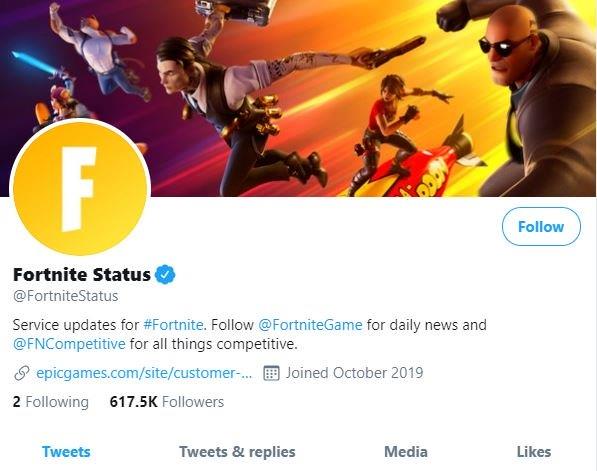
- Starten Sie Ihren Nintendo Switch neu.
Das Aktualisieren des Systems durch Neustart ist normalerweise wirksam, um kleinere Fehler zu beheben. Um die Konsole auszuschalten, halten Sie die Ein- / Aus-Taste etwa 3 Sekunden lang gedrückt. Sobald die Energieoptionen angezeigt werden, wählen Sie Ausschalten. Schalten Sie die Konsole wieder ein und suchen Sie nach dem Problem.
Alternativ können Sie einen Neustart der Konsole erzwingen, indem Sie die Ein- / Aus-Taste etwa 12 Sekunden lang gedrückt halten. Dies ist nützlich, wenn der Switch nicht reagiert oder auf keine Eingabe reagiert.
- Installieren Sie Spiel- und Systemupdates.
Manchmal ist es die einzige Möglichkeit, bekannte Fehler zu beheben, wenn Sie Ihre Switch-Spiele und -Firmware auf dem neuesten Stand halten. Der Switch ist so eingestellt, dass das System standardmäßig aktualisiert wird. Sie müssen also nur sicherstellen, dass Sie neue Spiel- und Systemversionen installieren, sobald diese verfügbar sind.

- Aktualisieren Sie den Konsolensystem-Cache.
Ein fehlerhafter Systemcache kann manchmal einige Spiele stören und dazu führen, dass sie zufällig beendet werden. Wenn Fortnite zu diesem Zeitpunkt immer noch abstürzt, aktualisieren Sie den Systemcache mit den folgenden Schritten:
-Gehen Sie zum Home-Menü.
-Wählen Sie Systemeinstellungen.
-Wählen Sie System.
-Wählen Sie Formatierungsoptionen.
-Wählen Sie Cache löschen.
–Wählen Sie den Benutzer aus, für den Sie den Cache leeren möchten, und befolgen Sie die Anweisungen.
– Starten Sie Ihren Nintendo Switch neu und suchen Sie nach dem Problem.
- Löschen Sie beschädigte Spieldaten.
Zu anderen Zeiten können einige andere Daten dazu führen, dass Apps oder Spiele nicht mehr normal funktionieren. Sie können die Konsole anweisen, nach möglichen beschädigten Daten im System zu suchen, indem Sie die folgenden Schritte ausführen:
-Gehen Sie zum Home-Menü.
-Wählen Sie Systemeinstellungen.
-Scrollen Sie durch die Optionen auf der linken Seite und wählen Sie Datenverwaltung.
-Wählen Sie auf der rechten Seite Software verwalten aus.
-Wählen Sie dann die Software aus, die Sie überprüfen möchten.
-Wählen Sie Auf beschädigte Daten prüfen.
- Installieren Sie Fortnite erneut.
Manchmal können Sie Probleme beheben, indem Sie das Spiel löschen und anschließend erneut installieren. Probieren Sie diese Lösung unbedingt aus, wenn Fortnite weiterhin selbstständig beendet wird. Hier sind die Schritte zum Löschen eines Spiels:
-Markieren Sie das Spiel, das Sie löschen möchten, auf dem Startbildschirm Ihres Nintendo Switch.
-Drücken Sie die + -Taste rechts auf der Joy-Con, um das Optionsmenü zu öffnen.
-Wählen Sie im Menü links die Option Software verwalten.
-Wähle das Spiel aus.
-Wählen Sie Software verwalten.
-Wählen Sie Software löschen.
-Wählen Sie erneut Löschen, wenn Sie zur Bestätigung aufgefordert werden.
Nach Abschluss der Deinstallation können Sie Fortnite erneut von der Nintendo-Website herunterladen.
Werkseinstellungen zurückgesetzt.
Sollte keine der oben genannten Lösungen helfen, sollten Sie versuchen, die Firmware-Einstellungen der Konsole auf die Standardeinstellungen zurückzusetzen. Ein Zurücksetzen auf den Nintendo Switch auf die Werkseinstellungen ist eine drastische Lösung und sollte nur eine letzte Option sein. Nach diesem Zurücksetzen müssen Sie Ihre Konsole erneut konfigurieren und Ihre Spiele und Apps erneut herunterladen.
Holen Sie sich Hilfe von uns.
Haben Sie Probleme mit Ihrem Telefon? Kontaktieren Sie uns über dieses Formular. Wir werden versuchen zu helfen. Wir erstellen auch Videos für diejenigen, die visuellen Anweisungen folgen möchten. Besuchen Sie unseren androidhow Youtube Channel zur Fehlerbehebung.